用什么方法提升硬盘读写速度,提升硬盘读写速度怎麽操作
时间:2017-07-04 来源:互联网 浏览量:
今天给大家带来用什么方法提升硬盘读写速度,提升硬盘读写速度怎麽操作,让您轻松解决问题。
大家都知道硬盘这个东东,它的速度能影响到整个电脑的性能,所以对于如何能够提升硬盘速度也是比较关注的。在这里为大家简单介绍一些在 Windows 系统中优化并提升硬盘性能的方法,希望可以帮到大家。具体方法如下:
解决方法1:
1在 Windows 系统中,有一个选项为索引硬盘上的文件内容,这个功能会加大系统对硬盘的访问,增加负担。此时,可以通过关闭它来提升硬盘的速度,接下来请看具体操作方法。
2如下图所示,这里以电脑上的 E 盘为例,打开磁盘属性窗口,在常规选项卡底部有一个名为「索引文件内容」的选项,点击取消它的勾选。
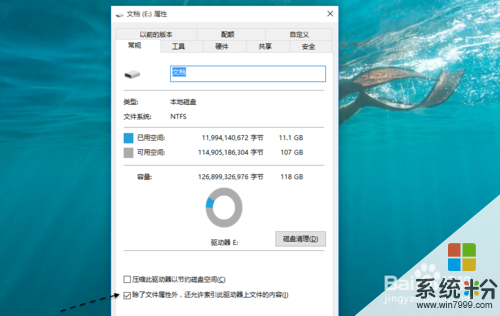 3
3随后会弹出提示窗口,点击「包括子文件夹和文件」一栏,再点击「确定」按钮继续。
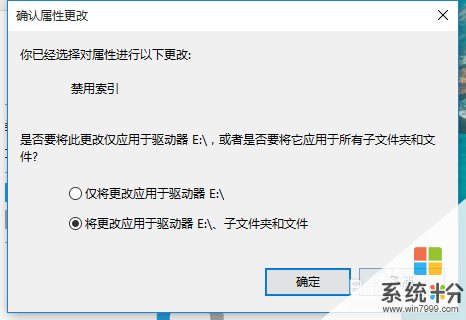 4
4如果提示需要管理权限的话,请点击「继续」按钮,如图所示
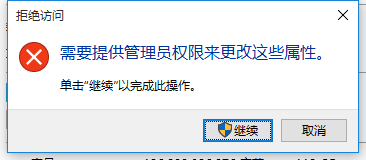 5
5随后系统会执行取消索引文件内容命令,需要等待一段时间,如图所示
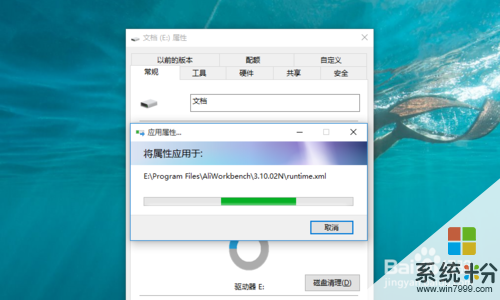 6
6如果提示有文件属性出错的话,点击「全部忽略」继续,如图所示
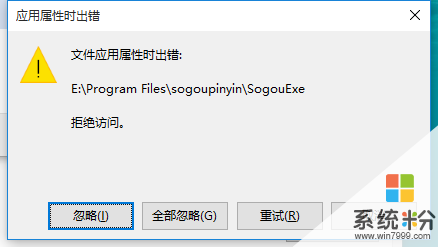 7
7这里只是以 E 盘为例,对于电脑上的 C、D盘等,都可以按此来操作。
解决方法2:
1同样地,继续在磁盘的属性窗口中,在「工具」选项卡中,点击「优化」按钮继续。
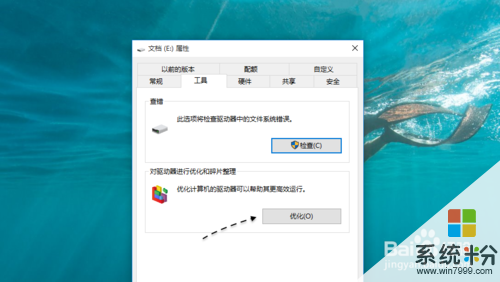 2
2接下来逐个选择磁盘,然后点击「更改设置」按钮选项,如图所示
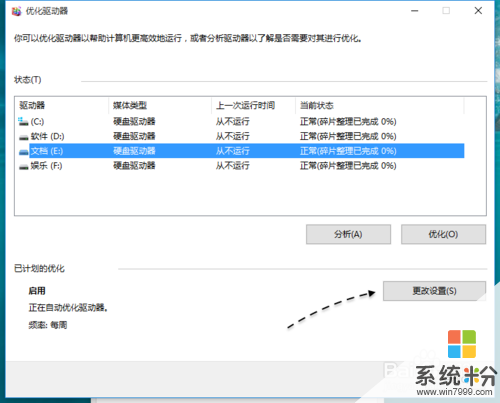 3
3随后再点击取消「按计划运行」选项,如下图所示

以上就是用什么方法提升硬盘读写速度,提升硬盘读写速度怎麽操作教程,希望本文中能帮您解决问题。
我要分享:
相关教程
- ·怎样提高硬盘读写速度 手动提高U盘读写速度的方法
- ·如何修复硬盘读写速度 修复硬盘读写速度的方法
- ·U盘无法读取,怎样修复,提升U盘读取速度? U盘无法读取,修复的方法,提升U盘读取速度?
- ·电脑硬盘读写速度慢怎么处理 硬盘读写速度多少正常很慢解决的方法有哪些
- ·清理玩垃圾文件后硬盘的读写速度仍然很慢怎么解决 清理玩垃圾文件后硬盘的读写速度仍然很慢的解决方法
- ·u盘读写速度变慢怎么办 如何看u盘读写速度
- ·windows2016标准版激活密钥 Windows Server 2016 Standard Key购买渠道
- ·怎么办c盘的空间分到d盘 如何将C盘空间分配给D盘
- ·安卓模拟器可以root吗 模拟器root权限开启方法
- ·笔记本开麦克风没声音 笔记本麦克风没有声音
电脑软件教程推荐
- 1 windows2016标准版激活密钥 Windows Server 2016 Standard Key购买渠道
- 2 安卓模拟器可以root吗 模拟器root权限开启方法
- 3 分辨率电脑一般是多少 电脑屏幕分辨率一般为多少
- 4笔记本电脑怎么连无线wifi 笔记本电脑连不上网络的原因及解决方法
- 5redmibook怎么进入bios 小米笔记本bios设置方法
- 6极米投影仪笔记本投屏 极米手机投屏
- 7爱普生怎么设置彩色打印 爱普生打印机彩色照片打印设置步骤
- 8电脑如何更改息屏时间 如何在电脑上设置屏幕自动息屏时间
- 9cs vac无法验证你的会话 csgo vac无法验证您的游戏会话错误解决方案
- 10华为怎么保存长图截屏 华为手机如何进行滚屏截屏操作指南
最新电脑教程
- 1 windows2016标准版激活密钥 Windows Server 2016 Standard Key购买渠道
- 2 怎么办c盘的空间分到d盘 如何将C盘空间分配给D盘
- 3 安卓模拟器可以root吗 模拟器root权限开启方法
- 4笔记本开麦克风没声音 笔记本麦克风没有声音
- 5宏基快捷启动键 宏基笔记本U盘启动指南
- 6图片怎么调整分辨率 如何快速调整图片的分辨率
- 7华硕笔记本usb接口在哪里 华硕笔记本BIOS USB接口启用教程
- 8分辨率电脑一般是多少 电脑屏幕分辨率一般为多少
- 9怎么调闹铃声音 iphone手机闹钟音量调节方法
- 10笔记本电脑怎么连无线wifi 笔记本电脑连不上网络的原因及解决方法
